

但我想,我是有必要举个例子来简单说明下:
联动类别我们可以拆分为两个:联动和类别
联动又可理解为联和动,联是关联的意思;动则为动态的解释;
类别又称菜单,全称下拉菜单。
所以,我给联动类别的最终解释就是:多个动态关联的下拉菜单;
这个主要用于一些个性化的选择,比如生日、居住地这样的表单,如图一:
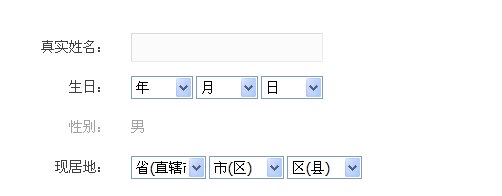
图一
2、联动类别管理
进入后台,依次点击[核心]——[频道模型]——[联动类别管理]可进入联动类别的管理界面。如图二:
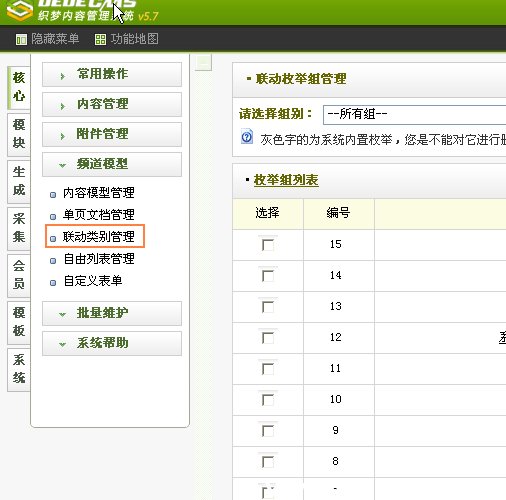
图二
3、创建联动类别
1)我们除了系统自带的联动类别可以使用外,我们还可以创建自己的联动类别组。方法为:
进入联动类别管理页面后,点击“新增类别组”,如图三:
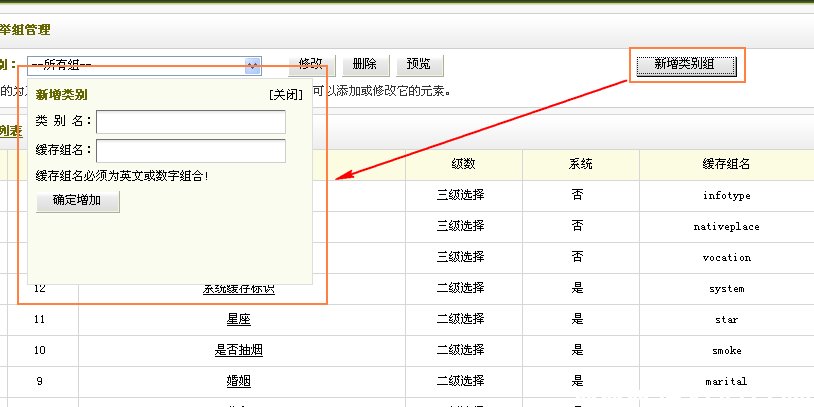
图三
2)创建好联动类别组以后,通常还需要建立菜单元素。在织梦系统中,把它叫做子分类。方法为:首先切换到您需要创建的类别组,如图四:
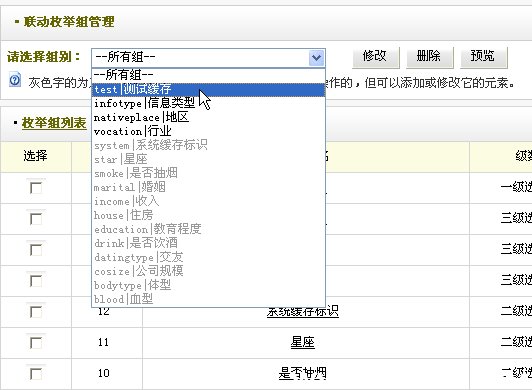
图四
3)添加好分类名称,点击“增加分类”,如图五:

图五
注意:分类名称为您要显示的菜单,可以为中文。
4)如果我们需要对子分类进行修改更新,那么也可以在下面的“子分类列表”中进行编辑您的子分类信息。如图六:

图六
编辑好以后点击“更新”即可。
4、联动类别维护
联动类别运用了缓存技术。所以,每次我们更新了联动类别的信息以后,都需要更新它的缓存。
如图七:
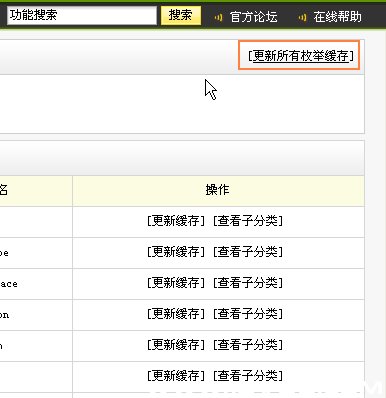
图七
4、联动类别应用
关于这部分,大家可以参考内容模型管理中的自定义字段添加说明部分。
(责任编辑:admin)Odmienne informacji silnie jest zale&
dedecms的[field:image/]图片默认尺寸120x1